
אימייל יותר ויותר מחליפים משלוחי דואר רגילים מכולם. כל יום מספר המשתמשים שולחים התכתבות באמצעות האינטרנט גדל. בהקשר זה, היה צורך ליצור תוכניות משתמש מיוחדות שיהיו להקל על משימה זו, הם היו עושים ולשלוח דוא"ל נוח יותר. אחד היישומים הללו הוא Microsoft Outlook. בואו לגלות כיצד ליצור תיבת דואר אלקטרוני בשירות דואר Outlook.com ולאחר מכן לחבר אותו לקוח התוכנית שצוין.
רישום תיבת דואר.
רישום דואר בשירות Outlook.com נעשה באמצעות דפדפן כלשהו. כונן Outlook.com אל קו כתובת הדפדפן. דפדפן האינטרנט מפנה מחדש ל- Live.com. אם כבר יש לך ערך רישום ב- Microsoft, אשר אחיד עבור כל השירותים של חברה זו, פשוט הזן את מספר הטלפון, כתובת הדוא"ל או את שם המשתמש שלך ב- Skype, לחץ על הלחצן "הבא".

אם אין לך חשבון ב- Microsoft ולאחר מכן לחץ על הכתובת "צור אותו".

טופס ההרשמה של Microsoft נפתח. בראש, אנו נכנסים לשם ובשם המשפחה, שם שרירותי של המשתמש (חשוב כי הוא אינו תפוס על ידי אף אחד), המציא סיסמה להיכנס לחשבון (2 פעמים), ארץ מגורים, תאריך לידה, ואת הרצפה.

בתחתית הדף נרשמת כתובת דוא"ל נוספת (משירות אחר) ומספר טלפון. זה נעשה כך שהמשתמש יכול להמשיך להגן על החשבון שלו, ובאירוע של סיסמה, הצליח לשחזר גישה אליו.
הקפד להזין CAPTCHA כדי לבדוק את המערכת שאתה לא רובוט ולחץ על "צור חשבון" כפתור.

לאחר מכן, כניסה מופיעה כי אתה צריך לבקש קוד באמצעות SMS כדי לאשר את העובדה שאתה אדם אמיתי. אנו מזינים את מספר הטלפון הנייד ולחץ על הלחצן "שלח קוד".
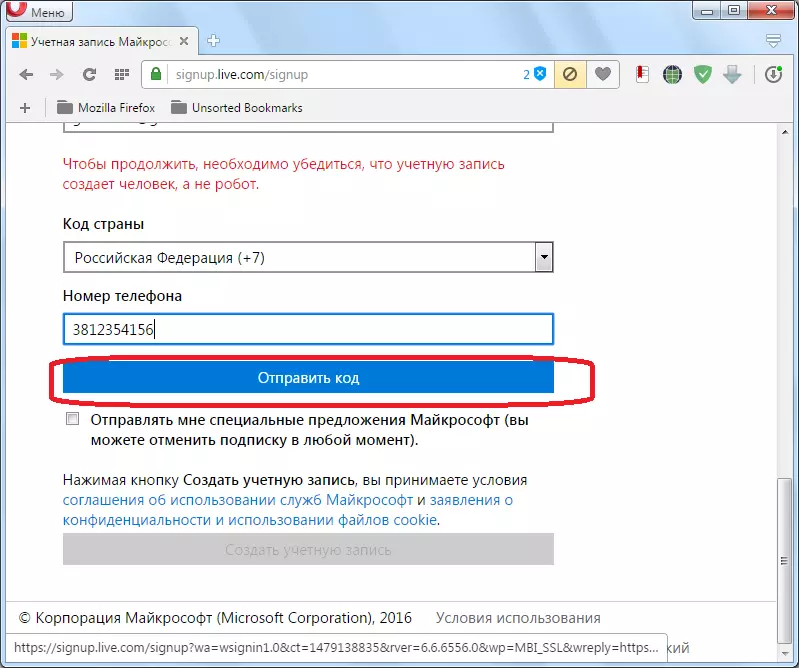
לאחר שהקוד בטלפון בא, אנו מזינים אותו בצורה המתאימה ולחץ על הלחצן "צור חשבון". אם הקוד אינו בא במשך זמן רב, לאחר מכן אנו לוחצים על הלחצן "קוד", והזן אחר הטלפון שלך (אם בכלל), או לנסות לחזור שוב ניסיון עם המספר הישן.

אם הכל בסדר, לאחר שתלחץ על הלחצן "צור חשבון", חלון Microsoft Welcome ייפתח. לחץ על החץ כמשולש בצד ימין של המסך.

בחלון הבא, ציין את השפה שבה אנו רוצים לראות את ממשק הדוא"ל, כמו גם להגדיר את אזור הזמן שלך. לאחר שציינת הגדרות אלה, לחץ על הכל לאותו חץ.
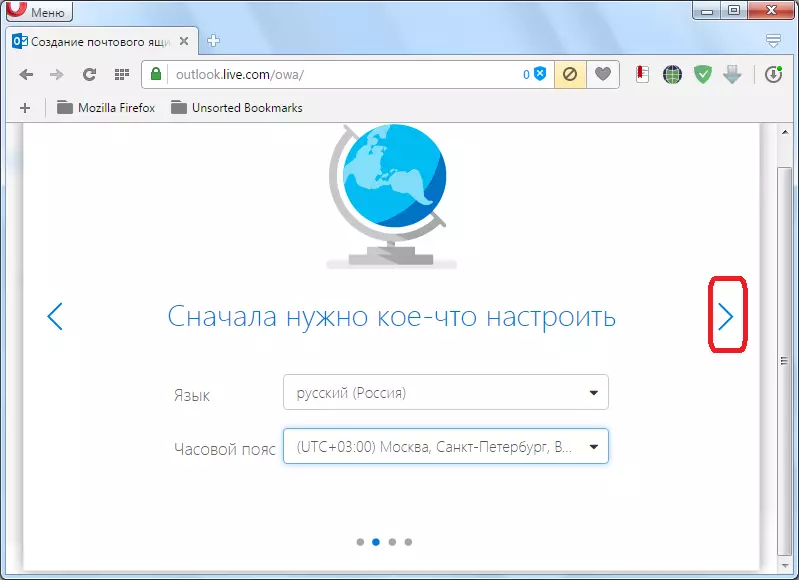
בחלון הבא, בחר את הנושא של עיצוב חשבון Microsoft שלך מאלו המוצעים. פשוט לחץ על החץ.

בחלון האחרון יש לך את ההזדמנות לציין את החתימה המקורית בסוף ההודעות שנשלחו. אם אתה לא משנה שום דבר, החתימה תהיה סטנדרטית: "נשלח: Outlook". לחץ על החץ.
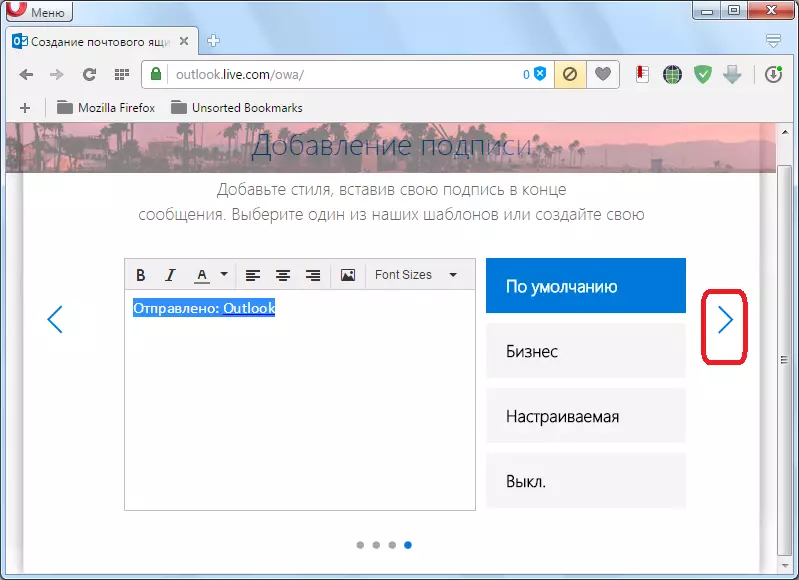
לאחר מכן, החלון נפתח, אשר קובע כי החשבון ב- Outlook נוצר. לחץ על הלחצן "הבא".

המשתמש עובר לחשבון שלו בדואר של Outlook.

חשבון מחייב לתוכנית-לקוח
עכשיו אתה צריך לקשור את החשבון שנוצר ב- Outlook.com לתוכנית Microsoft Outlook. עבור אל "קובץ" בתפריט בתפריט.

לאחר מכן, לחץ על הלחצן הגדול "הגדרת חשבון".
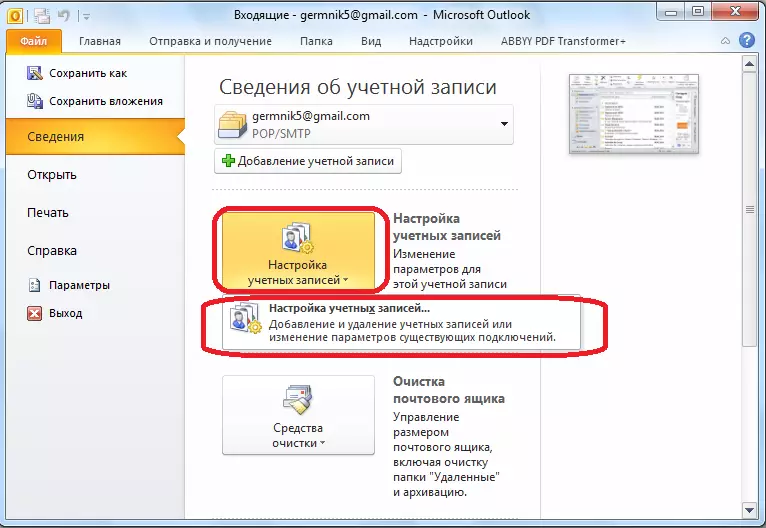
בחלון שנפתח, בכרטיסייה דוא"ל, לחץ על הלחצן "צור".

יש לנו חלון בחירת שירות. אנו עוזבים את המתג במצב "חשבון דוא"ל", שבו הוא ברירת המחדל ולחץ על הלחצן "הבא".
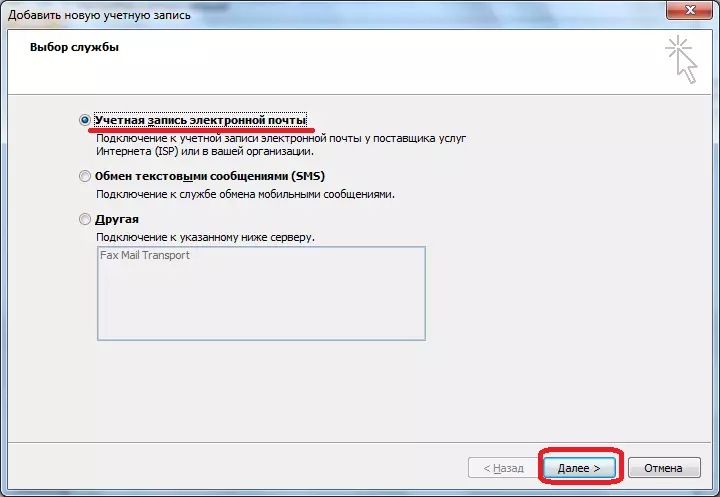
חלון הגדרת חשבון נפתח. בעמודה "השם שלך" אני מזין את שמך ואת שם המשפחה שלך (אתה יכול כינוי), שבו רשום בעבר בשירות Outlook.com. בספירת כתובת האימייל, ציין את הכתובת המלאה של תיבת הדואר ב- Outlook.com, רשומה קודם לכן. בשלבים הבאים "סיסמה", "בדיקת סיסמה", הזן את אותה סיסמה שהוכנסה במהלך ההרשמה. לאחר מכן, לחץ על הלחצן "הבא".

ההליך לחיבור לחשבון ב- Outlook.com מתחיל.

לאחר מכן, תיבת דו-שיח יכולה להופיע, שבהן, הזן את שם המשתמש והסיסמה שלך לחשבון ב- Outlook.com ולחץ על הלחצן אישור.

לאחר השלמת התצורה האוטומטית, מופיעה הודעה על כך. לחץ על כפתור "סיום".

לאחר מכן, עליך להפעיל מחדש את היישום. לפיכך, פרופיל המשתמש Outlook.com ייווצר ב- Microsoft Outlook.
כפי שניתן לראות, יצירת תיבת דואר של Outlook.com ביישום Microsoft Outlook מורכב משני שלבים: יצירת חשבון באמצעות דפדפן בשירות Outlook.com, ואת הכריכה הבאים של חשבון ל- Microsoft Outlook Progroom.
